Up to date
This page is up to date for Godot 4.2.
If you still find outdated information, please open an issue.
安裝外掛¶
Godot提供了一個編輯器外掛程式系統, 其中包含了社區開發的眾多外掛程式. 外掛程式可以外掛程式可以通過新的節點, 額外附加腳本, 更多便捷的功能等來擴充編輯器的功能.
尋找外掛¶
尋找 Godot 外掛程式的首選方法是使用 Asset Library 素材庫。雖然它可以線上瀏覽,但直接在編輯器中使用更方便,點擊編輯器頂部的 AssetLib 分頁:

您還可以在 GitHub 等程式碼託管網站上找到素材。
備註
有些倉庫將自己描述為“外掛程式”,但實際上可能不是*編輯器*外掛程式。對於那些打算在運作中的專案中使用的腳本來說尤其如此。你不需要啟用這些外掛程式來使用它們。下載它們並將檔解壓到你的專案檔案夾中。
一種區分編輯器外掛程式和非編輯器外掛程式的方法是在存放外掛程式的倉庫中搜尋 plugin.cfg 檔案。如果倉庫的 addons/ 中包含 plugin.cfg 檔,那麼它就是編輯器外掛程式。
安裝外掛¶
要安裝外掛程式,請將其下載為 ZIP 存檔。在素材資源庫中,可以使用**下載**按鈕(通過編輯器或使用 Web 介面)來完成此操作。
在 GitHub 上,如果外掛程式已打 Tag*(標籤、版本),請轉到 **Releases* 分頁下載穩定的版本。這樣就能確保你下載到的是作者發行的穩定版本。
在 GitHub 上,如果外掛程式沒有宣告任何 Tag,請使用 Download ZIP 按鈕下載最新版本的 ZIP:
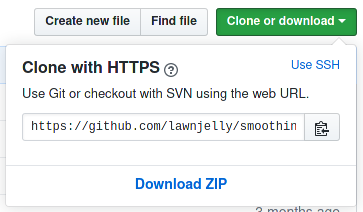
解壓 ZIP 壓縮包,並將其包含的 addons/ 資料夾移動到你的專案檔案夾中。如果您的專案已經包含了一個 addons/ 資料夾,請將外掛程式的 addons/ 資料夾移到您的專案檔案夾中,將新的資料夾內容與現有的資料夾合併。你的檔案管理員可能會問你是否要寫入該資料夾,回答**是**。在這個過程中,不會有任何檔被覆蓋。
啟用外掛程式¶
要啟用新安裝的外掛程式,請打開編輯器頂部的**專案 > 專案設定**,然後進入**外掛程式**標籤。如果外掛程式被正確安裝,你應該在外掛程式列表中看到它。點擊灰色的**未啟用**文字,選擇**啟用**來啟用該外掛程式。**啟用**字樣將顯示為綠色,以確認該外掛程式已啟用。
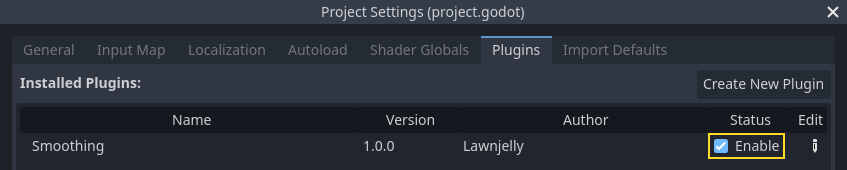
啟用外掛程式後,你可以立即使用它,不需要重新開機編輯器。同樣,禁用一個外掛程式也可以不用重新啟動編輯器。